
- •Содержание
- •Введение
- •Внеаудиторная самостоятельная работа № 1.
- •1.Раздел 1. Литература XIX века. Русская литература первой половины 19 века
- •Внеаудиторная самостоятельная работа № 2.
- •Внеаудиторная самостоятельная работа № 3.
- •Внеаудиторная самостоятельная работа № 4.
- •Внеаудиторная самостоятельная работа № 5.
- •Внеаудиторная самостоятельная работа № 6.
- •Внеаудиторная самостоятельная работа № 7.
- •Внеаудиторная самостоятельная работа № 8.
- •Внеаудиторная самостоятельная работа № 9.
- •Внеаудиторная самостоятельная работа № 10.
- •Внеаудиторная самостоятельная работа № 11.
- •Внеаудиторная самостоятельная работа № 12.
- •Внеаудиторная самостоятельная работа № 13.
- •Внеаудиторная самостоятельная работа № 14.
- •Внеаудиторная самостоятельная работа № 15.
- •Внеаудиторная самостоятельная работа № 16.
- •Внеаудиторная самостоятельная работа № 17.
- •Внеаудиторная самостоятельная работа № 18.
- •Внеаудиторная самостоятельная работа № 19.
- •Внеаудиторная самостоятельная работа № 20.
- •Внеаудиторная самостоятельная работа № 21.
- •Внеаудиторная самостоятельная работа № 22.
- •Внеаудиторная самостоятельная работа № 23.
- •Внеаудиторная самостоятельная работа № 24.
- •4.Общие указания к выполнению работы:
- •Внеаудиторная самостоятельная работа № 25.
- •Внеаудиторная самостоятельная работа № 26.
- •Внеаудиторная самостоятельная работа № 27.
- •Внеаудиторная самостоятельная работа № 28.
- •Внеаудиторная самостоятельная работа № 29.
- •Внеаудиторная самостоятельная работа № 30.
- •4.Общие указания к выполнению работы:
- •Внеаудиторная самостоятельная работа № 31.
- •Внеаудиторная самостоятельная работа № 32.
- •4.Общие указания к выполнению работы:
- •Внеаудиторная самостоятельная работа № 33.
- •Внеаудиторная самостоятельная работа № 34.
- •4.Общие указания к выполнению работы:
- •Внеаудиторная самостоятельная работа № 35.
- •Внеаудиторная самостоятельная работа № 36.
- •Внеаудиторная самостоятельная работа № 37.
- •7. Методические рекомендации
- •2.Методика работы над докладом
- •3.Сочинение на литературную тему
- •5.План анализа поэтического текста.
- •7.Подготовка мультимедийной презентации.
- •8.Практические советы при работе над критическим материалом.
- •Алгоритм работы с критической статьей:
- •Рекомендации по написанию сопоставительных конспектов.
- •9.Сравнительная характеристика героев
- •10.Как писать сочинение в жанре эссе
- •12.Как писать сочинение-рецензию
- •13. Методические рекомендации по составлению конспекта
- •14.Методика работы над рефератом
- •8. Система оценивания внеаудиторной самостоятельной работы
- •9.Список использованных источников.
- •Интернет- ресурсы:
7.Подготовка мультимедийной презентации.
Как подготовить учебную презентацию
Основной единицей электронной презентации в среде PowerPoint является слайд или кадр. Основные правила подготовки учебной презентации
при создании мультимедийного пособия не следует увлекаться и злоупотреблять внешней стороной презентации, т.к. это может снизить эффективность презентации;
одним из важных элементов является сохранение единого стиля и формы представления учебного материала;
при создании предполагается ограничиться использованием двух или трех шрифтов;
вся презентация должна выполняться в одной цветовой палитре;
тексты презентации не должны быть большими. Выгоднее использовать сжатый информационный стиль;
нужно вместить максимум информации в минимуме слов, привлечь и удержать внимание студентов;
при подготовке мультимедийных презентаций возможно использование ресурсов сети Интернет, современных мультимедийных энциклопедий и электронных учебников.
Обязательными структурными элементами являются:
обложка;
титульный слайд;
оглавление;
учебный материал (схемы, таблицы, текст, иллюстрации);
словарь терминов;
информационные ресурсы по теме.
1.
Запускаем
программу MicrosoftPowerPoint. Появится вот такое
окно:
2.Интерфейс MicrosoftPowerPoint 2007 представлен в виде ленты, которая содержит группу вкладок. На каждой вкладке находятся разнообразные инструменты, с помощью которых творится презентация. Лента выглядит вот так:

3.Пунктирными линиями на слайде показаны так называемые «местозаполнители» — сюда вы вставляете текст, картинки, графики — все, что вы хотите показать. Местозаполнители можно перетаскивать по слайду, изменять их размер, поворачивать, удалять, добавлять.
Чтобы создать новый слайд, нужно перейти на вкладку «Главная» и щелкнуть на кнопке «Создать слайд». Здесь можно выбрать подходящий из готовых макетов слайдов, затем щелкнуть по нему — новый слайд создан.
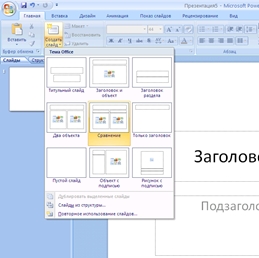
Для оформления дизайна слайдов необходимо перейти на вкладку «Дизайн». Здесь можно выбрать готовую тему оформления или создать свою, меняя цвет и стиль фона, шрифт и пр. Здесь же можно изменить ориентацию слайда (книжная или альбомная) и его размер.
Для того, что бы вставить картинку, диаграмму, аудио фрагмент и пр., необходимо перейти на вкладку «Вставка». К примеру, чтобы вставить рисунок, нужно щелкнуть по кнопке «Рисунок», найти его на своем компьютере и нажать кнопку Ok.

Чтобы добавить звуковой файл, нужно щелкнуть по кнопке «Звук» и выбрать звуковой файл со своего компьютера. На вкладке «Параметры — Работа со звуком» (эта вкладка появляется, когда я выделяю вставленный звуковой файл) можно настроить способ воспроизведения (автоматически или по щелчку), громкость и пр.
Если хотите использовать в презентации звуковой файл размером больше 100 Кб (файл до 100 Кб сохранится в самой презентации), его необходимо сохранить вместе с презентацией – в самой презентации будет только ссылка на него.

Можно настроить звучание так, чтобы оно продолжалось на протяжении нескольких слайдов. Для этого переходим на вкладку «Анимация», щелкаем мышью по кнопке — «Настройка анимации». На панели справа щелкаем 2 раза мышью по вставленному музыкальному файлу (или щелкаем на стрелке справа от названия звукового файла и выбираем строку «Параметры эффекта») — появиться такое окно настроек:
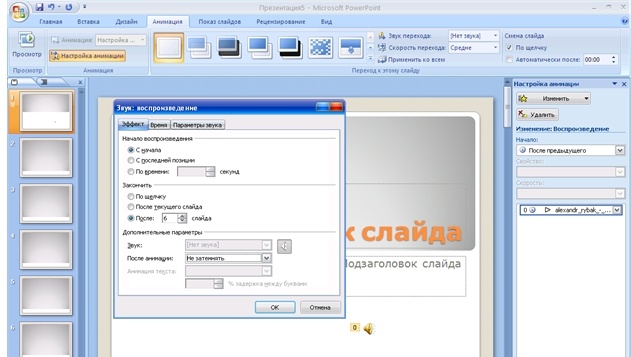
На первой вкладке («Эффект») можно поставить время, с которого начнется воспроизводиться файл (например, 5-я секунда от начала ); можно выбрать количество слайдов, во время показа которых будут звучать эта композиция (например, выбрать «закончить после 6-го слайда»).
На вкладке «Время» можно установить задержку, с которой после показа слайда композиция начнет звучать.
С помощью инструментов вкладки «Анимация» можно для каждого слайда определить манеру его появления — новый слайд будет наезжать с угла, из центра предыдущего слайда и пр. Здесь же можно настроить смену слайдов — автоматически через определенное время или по щелчку.
После всего настраиваем показ слайдов — переходим на вкладку «Показ слайдов». Здесь можно настроить определенное время для показа каждого слайда — т.е. как бы отрепетировать показ презентации. Выбрать с какого слайда надо начинать презентацию и пр.
Теперь, когда все готово, нужно сохранить презентацию (не забудьте звуковые и видео файлы, если они используются в презентации).
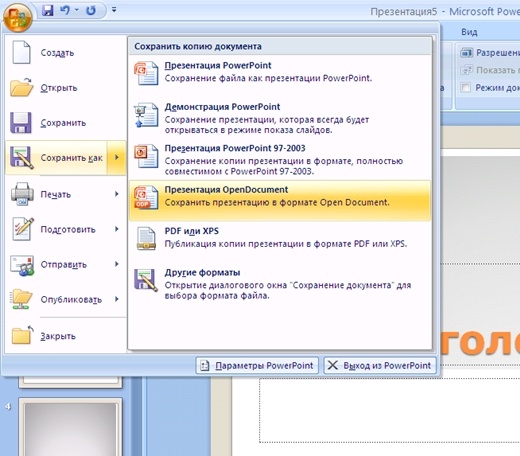 .
.
